Integration von Megaport in VMware Cloud auf AWS
VMware Cloud auf AWS ist ein sofort einsatzbereiter Dienst, mit dem Sie ein VMware SDDC innerhalb der AWS-Cloud einrichten können. Diese Funktionalität ist im gesamten globalen softwaredefinierten Netzwerk (SDN) von Megaport verfügbar.
VMware Cloud auf AWS bietet viele Vorteile, darunter die Möglichkeit, einen langsamen und risikoarmen Ansatz für die Cloud-Einführung zu wählen. Sie können die bestehende lokale Infrastruktur um Cloudressourcen erweitern, um Wachstum zu fördern. Diese Lösung verringert den Bedarf an neuen Investitionen in Geräte und bietet gleichzeitig die Möglichkeit, Workloads in der Cloud zu erweitern und/oder zu reduzieren. Außerdem können Sie so die Vorteile Ihrer vorhandenen Geräte und Infrastruktur voll ausschöpfen, während sie sich noch in einem produktiven und nutzbaren Zustand befinden, falls Sie eine spätere vollständige Migration in die Cloud in Erwägung ziehen sollten.
AWS hat Teile seiner physischen Rechenzentrumsflächen segmentiert, um die VMware-Infrastruktur unterzubringen. VMware-Software wird direkt auf AWS Bare Metal implementiert. Support- und Managementfunktionen, wie Patching und Upgrades der Software, werden von VMware durchgeführt, während AWS das Management der physischen Geräte übernimmt. Sie haben die Kontrolle über Ihre VMs, und Sie haben den Zugriff auf vSphere delegiert.
Eine vollständige Liste der Funktionen und Vorteile finden Sie unter Übersicht zu VMware Cloud auf AWS.
Erläuterungen zur Architektur
AWS hat das Konnektivitätsmodell vereinfacht, um VMware Cloud mit AWS Direct Connect zu erreichen.
Mit Megaport als Network-as-a-Service-Anbieter können Sie nahtlos virtuelle Schnittstellen (VIF) für AWS Direct Connect für die Nutzung durch VMware bereitstellen, und zwar von ihrer lokalen Rechenzentrumsinfrastruktur aus.
Die folgenden Abbildungen zeigen die Komponenten, die mit der lokalen Umgebung eines Kunden verbunden sind, die sich mit einem Port verbindet, um VMware Cloud auf AWS sowie die verfügbaren AWS Cloud-Dienste zu erreichen.
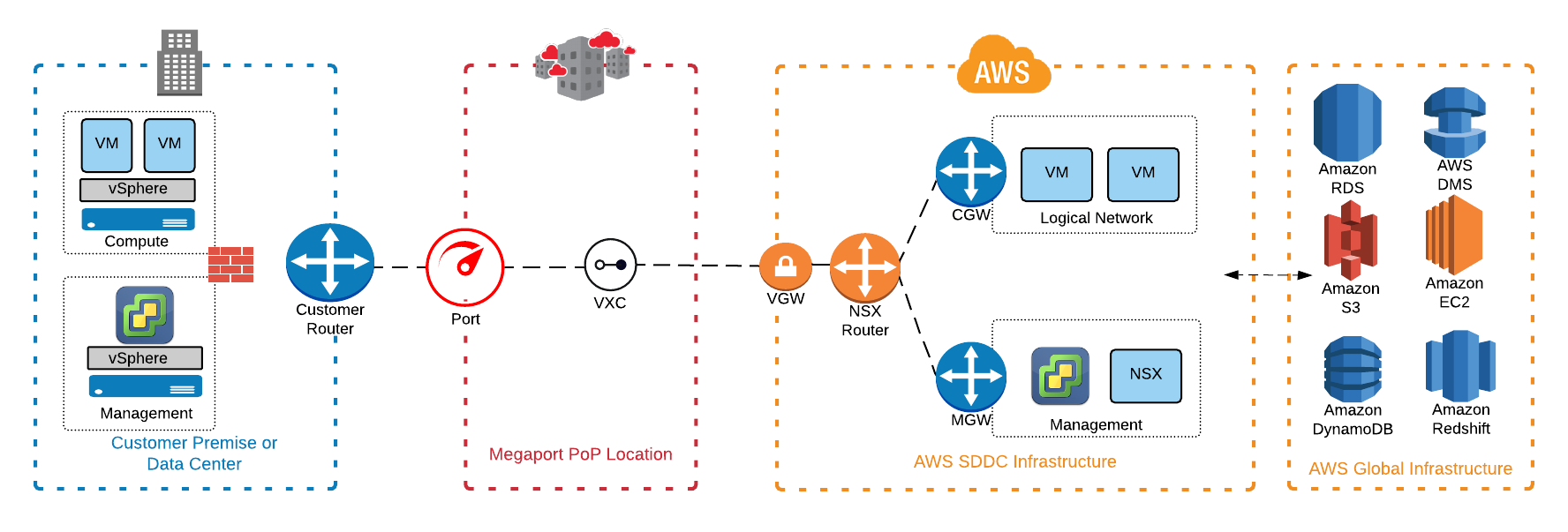
Sie haben keinen Root- oder SSH-Zugriff auf vSphere. Außerdem können Sie keine VIBs oder Plugins von Drittanbietern installieren. Wenden Sie sich an Ihren VMware-Vertreter, wenn diese für Ihre Lösung erforderlich sind.
Wenn die Netzwerkfunktionen vom NSX-T bereitgestellt werden, können der Verwaltungsdatenverkehr, der Cold-Migration- und Hot-Migration-Datenverkehr (unter Verwendung von vMotion) sowie der Compute-Gateway-Datenverkehr über Direct Connect übertragen werden. Dies ist ein Upgrade von der vorherigen Version von NSX, die nicht alle Arten von Datenverkehr unterstützte. Beachten Sie, dass NSX-T in der lokalen Infrastruktur keine Voraussetzung für das Funktionieren dieser Lösung ist. Ein NSX-Standalone-Client kann für die betriebliche Nutzung in die lokale Umgebung heruntergeladen werden.
Hinweis
Beim Einsatz von vMotion zwischen einer VMkernel-Quelle und einem VMkernel-Ziel ist eine Mindestbandbreite von 250 Mbit/s mit einer maximalen Roundtrip-Latenz von 150 ms erforderlich. Weitere Informationen finden Sie unter Netzwerkanforderungen für vSphere vMotion.
Die Infrastrukturdetails unterliegen den von AWS angekündigten Änderungen für Verarbeitungs-, Speicher-, Hypervisor- und Technologiefunktionen. Informieren Sie sich bei Ihrem VMware-Kundenteam über Releases und Updates oder lesen Sie die Versionshinweise zu VMware Cloud auf AWS.
Einrichten
Die ersten Schritte beginnen unter my.vmware.com.
Sie können sich für ein Konto registrieren oder sich bei Ihrem bestehenden Konto anmelden. Ein neues Konto wird in weniger als einer Minute erstellt.
Nach der Anmeldung müssen Sie ein neues SDDC mit Informationen wie AWS-Konto, Verwaltungsnetzwerk-IPs (sobald Sie die IP-Blöcke übermitteln, können diese nicht mehr geändert/aktualisiert werden), Anzahl der Hosts (mindestens vier für die ursprüngliche Einrichtung erforderlich, maximal 32 pro Cluster, und Sie können 10 Cluster pro SDDC haben) und AWS-Region für die Lösung zusammen mit den Verfügbarkeitszonen erstellen.
Das VMware-Konto wird mit dem AWS-Konto verknüpft. Vorkonfigurierte Cloudformation-Vorlagen für die Konfiguration können bei der Ersteinrichtung der Lösung helfen. Das Hochfahren und Bereitstellen der neuen Umgebung dauert bis zu zwei Stunden, während spätere Hinzufügungen, Löschungen und Änderungen an Hosts innerhalb weniger Minuten erfolgen können. Weitere Informationen zum anfänglichen Einrichtungsprozess finden Sie unter Erste Schritte zu VMware Cloud auf AWS und einem Video zur Vorgehensweise.
Verwenden von Megaport mit dieser Lösung
Sie können eine Direct Connect-Layer 2-Verbindung implementieren, um Ihre lokale oder Colocation-basierte Infrastruktur mittels Megaport mit Ihrer VMware Cloud auf einer AWS-Instanz zu verbinden.
Wenn Sie bereits ein Megaport-Kunde sind und einen physischen Port eingerichtet haben, fügen Sie einfach einen neuen VXC über Ihr Megaport-Konto zu der VMware Cloud-Instanz auf AWS hinzu, die Sie im Ersteinrichtungsprozess erstellt haben. Sie verwenden dieselbe AWS-Konto-ID, die Sie beim Einrichtungsvorgang verwendet haben. Sie können einen neuen Port einrichten, wenn Sie diese Lösung physisch von dem bestehenden Datenverkehr trennen möchten, der über Ihre Ports geführt wird, oder fordern Sie diesen Port einfach an einem anderen Ort an.
Wenn Sie kein aktueller Megaport-Kunde sind, können Sie eine 1 Gbit/s-, 10 Gbit/s- oder 100 Gbit/s-Verbindung zu einem unserer Points of Presence (PoPs) rund um den Globus herstellen.
Wenn Sie sich derzeit nicht an einem dieser PoP-Standorte befinden, können Sie eine Verbindung der letzten Meile zu einem der PoPs beschaffen, um Konnektivität zu Megaport zu erhalten. Wenden Sie sich an Megaport, wenn Sie Hilfe bei oder Informationen zur Beschaffung einer Letzten-Meile-Verbindung zu einem unserer PoP-Standorte benötigen.
Mit einem Port können Sie einen VXC zu einem privaten VIF in der VMware Cloud SDDC-Instanz auf AWS einrichten. Der VXC nutzt private IP-Bereiche und endet direkt in Ihrer AWS-VPC, wobei nur die VPC-CIDR-Blöcke an Ihre lokale Infrastruktur zurückgemeldet werden. Zusätzlich endet das private VIF auf einem virtuellen Gateway (VGW) in der VPC, die für die Benutzer verborgen ist.
Kunden können eine privat gehostete VIF von ihrem Konto aus erstellen und die Kontonummer der VMware Cloud auf AWS für die VIF eingeben. Diese Kontonummer erhalten Sie in der VMware Cloud-Konsole auf AWS über „Direct Connect“ > „VMC AWS Account“.
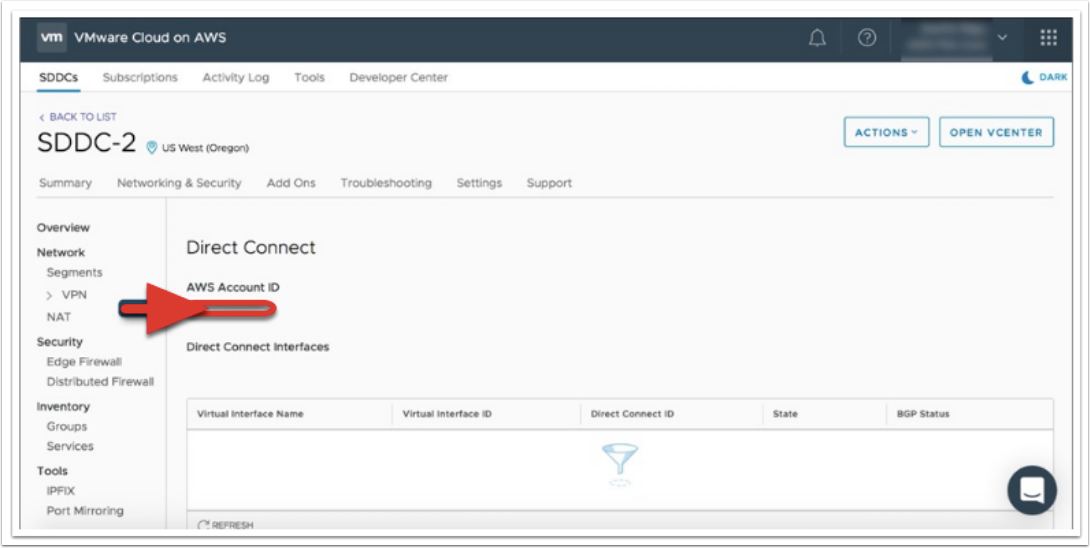
Sie können Ihre lokalen Netzwerke auch im SDDC ankündigen. Dies ermöglicht eine vereinfachte vollständige Konnektivitätsoption bei gleichzeitiger Nutzung der Verbindungen mit einer Bandbreite von 1 Gbit/s, 10 Gbit/s oder 100 Gbit/s von Direct Connect.
Die Routen, die vom VMware Cloud-SDDC zu Ihrer lokalen Infrastruktur angekündigt wurden, werden auf der Konsole im Abschnitt „Advertised BGP Routes“ (Angekündigte BGP-Routen) angezeigt, und die Routen, die von ihrer lokalen Infrastruktur empfangen wurden, im Abschnitt „Learned BGP Routes“ (Gelernte BGP-Routen). Die maximale Anzahl der logischen Netzwerkrouten, die vom VMware Cloud SDDC zur lokalen Infrastruktur angekündigt werden können, beträgt 16 (VMware kann dieses Limit erhöhen).
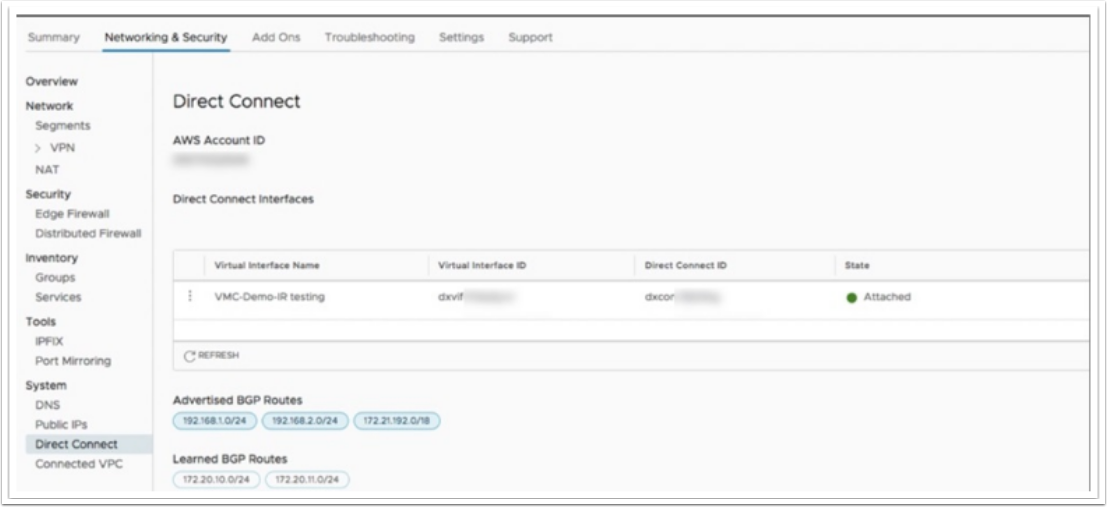
Sie können Redundanz für den Konnektivitätsteil dieser Lösung erreichen, indem Sie zusätzliche VXCs für die AWS-Umgebung einrichten. Sie können zusätzliche physische Redundanz erreichen, indem Sie die VXCs auf separaten Ports implementieren.
Hinweis
Sie können auch ein Internet-VPN für Redundanzzwecke einrichten.
Verfügbarkeit der VMware Cloud
VMware Cloud auf AWS ist gegenwärtig in folgenden Regionen verfügbar: US Osten (North Virginia), US Osten (Ohio), US Westen (Nord- Kalifornien), US Westen (Oregon), Asien-Pazifik (Sydney), Asien-Pazifik (Tokio), Europa (Frankfurt), Europa (Irland), Europa (London) und AWS GovCloud (USA). Weitere Regionen sind in Vorbereitung. Prüfen Sie die AWS-Website auf die neuesten Informationen.
Hilfreiche Referenzen
Weitere Informationen dazu finden Sie unter den folgenden zusätzlichen nützlichen Links: